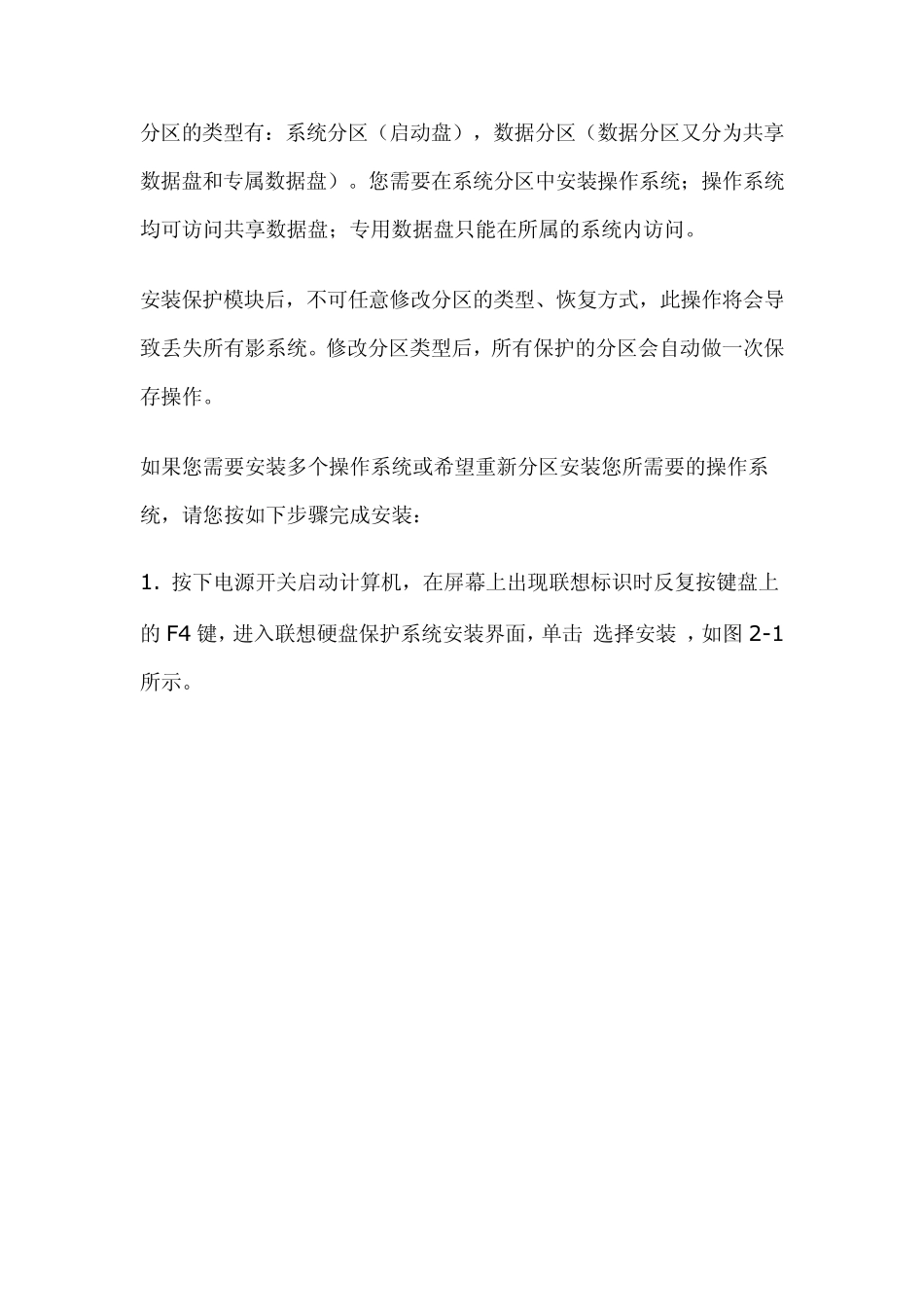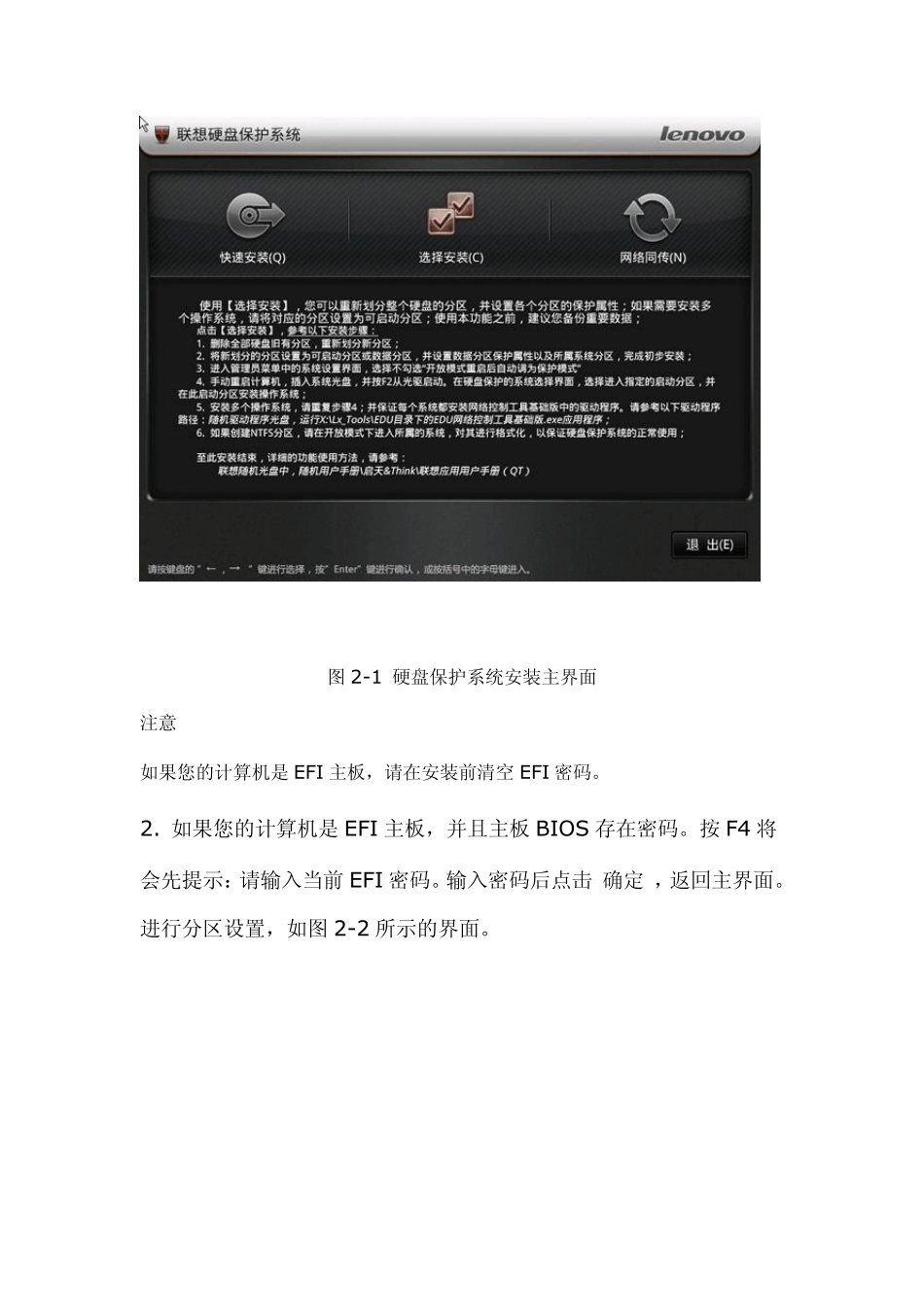硬盘保护系统的安装与部署 硬盘保护系统包括【硬盘保护】和【CMOS参数保护】两大功能,其中硬盘保护功能能防止对硬盘数据的恶意破坏。 硬盘保护的安装 注意 硬盘保护有两种安装方式:选择安装和快速安装。如果您第一次安装硬盘保护,推荐您使用选择安装。 选择安装 “选择安装”是自定义设置的安装方式,可针对硬盘的各个分区选择性的设置相关保护选项以及所需要的保护模式。 此安装方式具备划分硬盘分区以及进行多重系统引导设置的功能,划分硬盘分区的同时可进行硬盘保护系统的设置与安装。 如果采用重新划分硬盘分区的安装方式,将删除硬盘原有分区信息与相关数据,建议划分硬盘前对原有的重要数据进行备份。 划分硬盘的目的是将硬盘分成几个互相隔离的区域,使每个操作系统互不干扰,而当需要共享数据时,又可设置共享数据盘,使每个操作系统能够进行访问及读写。 分区的类型有:系统分区(启动盘),数据分区(数据分区又分为共享数据盘和专属数据盘)。您需要在系统分区中安装操作系统;操作系统均可访问共享数据盘;专用数据盘只能在所属的系统内访问。 安装保护模块后,不可任意修改分区的类型、恢复方式,此操作将会导致丢失所有影系统。修改分区类型后,所有保护的分区会自动做一次保存操作。 如果您需要安装多个操作系统或希望重新分区安装您所需要的操作系统,请您按如下步骤完成安装: 1. 按下电源开关启动计算机,在屏幕上出现联想标识时反复按键盘上的F4 键,进入联想硬盘保护系统安装界面,单击“选择安装”,如图 2-1所示。 图2-1 硬盘保护系统安装主界面 注意 如果您的计算机是EFI 主板,请在安装前清空EFI 密码。 2. 如果您的计算机是EFI 主板,并且主板BIOS存在密码。按 F4 将会先提示:请输入当前EFI 密码。输入密码后点击“确定”,返回主界面。进行分区设置,如图2-2 所示的界面。 图2-2 重新分区 3. 此时您可以选择“保留所有分区”,也可以选择“重新分区”,如果您需要重新分区,请先选中“重新分区”选项,然后单击“下一步”对硬盘进行操作,如图2-3 所示。 图2-3 分割硬盘 注意 如果您选择“保留所有分区”,具体操作请参见快速安装部分。 4. 单击“添加分区”按钮,将弹出如图2-4 所示的添加分区操作界面。 图2-4 添加分区 5. 输入所需的分区容量并制定分区类型,同时命名此分区。 说明 1)分区类型:可以选择为 FAT16,FAT32,NTFS,EXT3 或 SWAP,请您根据需要...